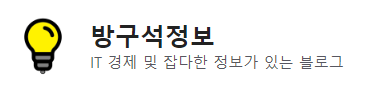본스팅에서는 안드로이드 기반의 삼성 갤럭시 휴대폰 공장 초기화 하는 방법에 대하여 알아보도록 하겠습니다. 출시된지 오래된 물리적인 홈 버튼이 있는 구형의 스마트폰부터 최근에 출시되는 플립 폴드형 스마트폰의 공장 초기화 방법까지 상세히 안내해드리겠습니다. 공장 초기화를 진행하게되면 스마트폰에 저장돼 있는 정보들이 모두 삭제가 되기 때문에 사전에 중요한 정보들은 미리 백업을 해두시길 바랍니다. 또한 공장 초기화는 개인의 선택이기 때문에 본 과정을 통해 발생하는 문제는 누구도 책임질 수 없으니 신중하게 작업을 진행해주시기 바랍니다..
목차
공장 초기화란?
공장 초기화란 전자기기를 처음 구입했을 때의 설정과 상태 즉 공장에서 처음 생산한 그 상태로 되돌리는 과정을 의미합니다.
사용자가 그동안 쌓아놓은 데이터, 앱, 연락처 등이 모두 삭제되고 기본의 상태로 초기화 되는 것이죠.
때문에 사전에 데이터를 미리 백업을 해두시고 작업을 진행하셔야 합니다.
공장 초기화를 하는 이유
- 소프트웨어 문제, 버그로 인한 오작동을 해결하기 위하여
- 사용한 스마트폰을 중고로 판매하기 위하여
- 개인정보를 안전하게 삭제하기 위하여
- 시스템을 초기화하여 원래의 성능을 체험하기 위하여
위와 같은 주요 이유 외에도 기타 등등의 이유로 많은 분들이 공장 초기화를 진행하고 있습니다.
삼성 스마트폰 공장 초기화 하는 방법
초기화를 진행하는 방법은 크게 두 가지로 나눌 수 있습니다.
스마트폰의 설정 화면에서 시스템을 초기화하는 방법과 물리적인 버튼을 누르고 리커버리 모드로 진입하여 시스템을 초기화 하는 방법입니다.
디스플레이가 정상적으로 동작하고 잠금을 해제하는데 문제가 없으시다면 설정에서 시스템을 초기화 하는 방법을 이용하시는게 더 안전하다고 볼 수 있습니다.
하지만 오래전에 사용하던 스마트폰이라 패턴 등이 기억이 안나 공장 초기화를 진행하시는 경우라면 물리적인 버튼을 눌러서 리커버리 모드로 진입하여 초기화 하는 방법을 진행하시면 되겠습니다.
먼저 설정 화면에서 휴대전화를 초기화 하는 방법부터 알려드리겠습니다.
설정에서 공장 초기화
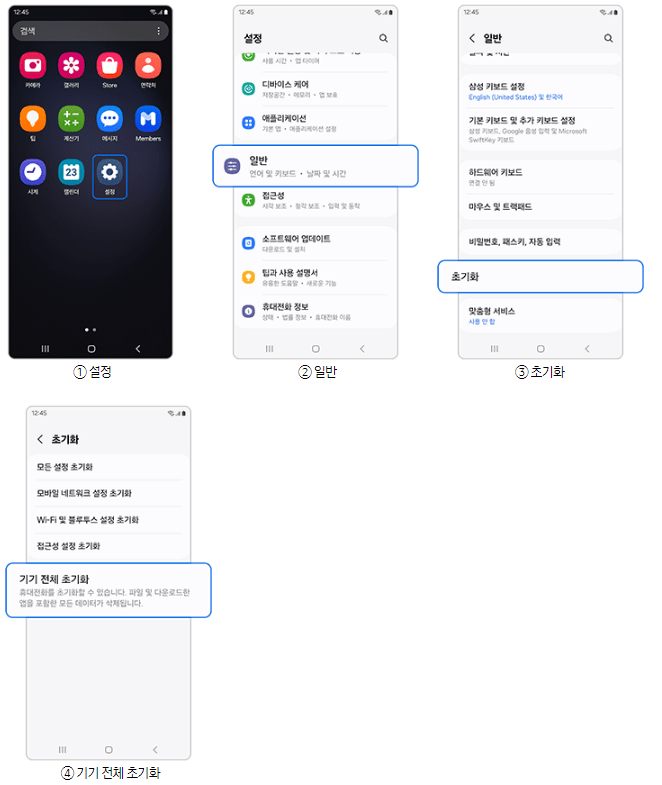
위 이미지와 같이 설정 -> 일반 -> 기기 전체 초기화 -> 초기화 ->> 모두 삭제 -> 삼성 계정 비밀번호 입력 -> 초기화 순으로 진행 해주시면 되겠습니다.
리커버리 모드를 통한 공장 초기화
물리적 홈 버튼이 있는 시리즈와 홈 버튼이 사라진 스마트폰은 공장 초기화를 위한 리커버리 모드로 진입하는 방법이 다릅니다. 참고하여서 진행 해주시기 바랍니다.
또한 최근의 안드로이드 업데이트로 리커버리 모드로 진입하기 위해서는 스마트폰이 충전중인 상태여야 된다는 말이 있습니다. 때문에 충전 케이블에 스마트폰을 연결하고 진행해주시기 바랍니다.
홈 버튼이 있는 스마트폰
스마트폰이 종료된 상태에서
홈 버튼, 전원 버튼, 봄륨 다운 버튼을 동시에 눌러서 전원을 켜주세요.
정상적으로 잠금화면이 나오는게 아니라 이상한 영어 페이지가 나올 것 입니다.
홈 버튼이 없는 스마트폰
전원 버튼과 볼륨 업 버튼을 동시에 눌러서 전원을 켜주세요.
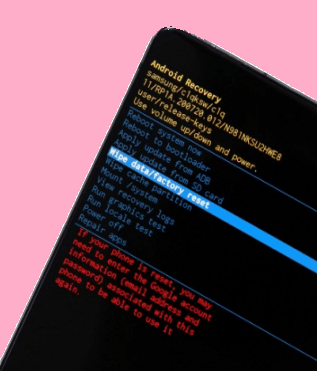
이후에는 공통적으로 볼륨 업, 다운 버튼을 통해서 원하는 메뉴로 이동하여 전원 버튼을 통해 선택하실 수 있습니다..
공장 초기화를 위해서는 Wipe Data/ Factory Reset으로 이동하고 전원 버튼을 눌러서 확인해주시면 되겠습니다.
이후에 yes를 선택하여 데이터를 삭제하고 전원 버튼을 눌러서 확인을 누릅니다.
작업이 완료되면 Reboot System Now를 선택하여 기기를 다시 부팅 하시면 되겠습니다.